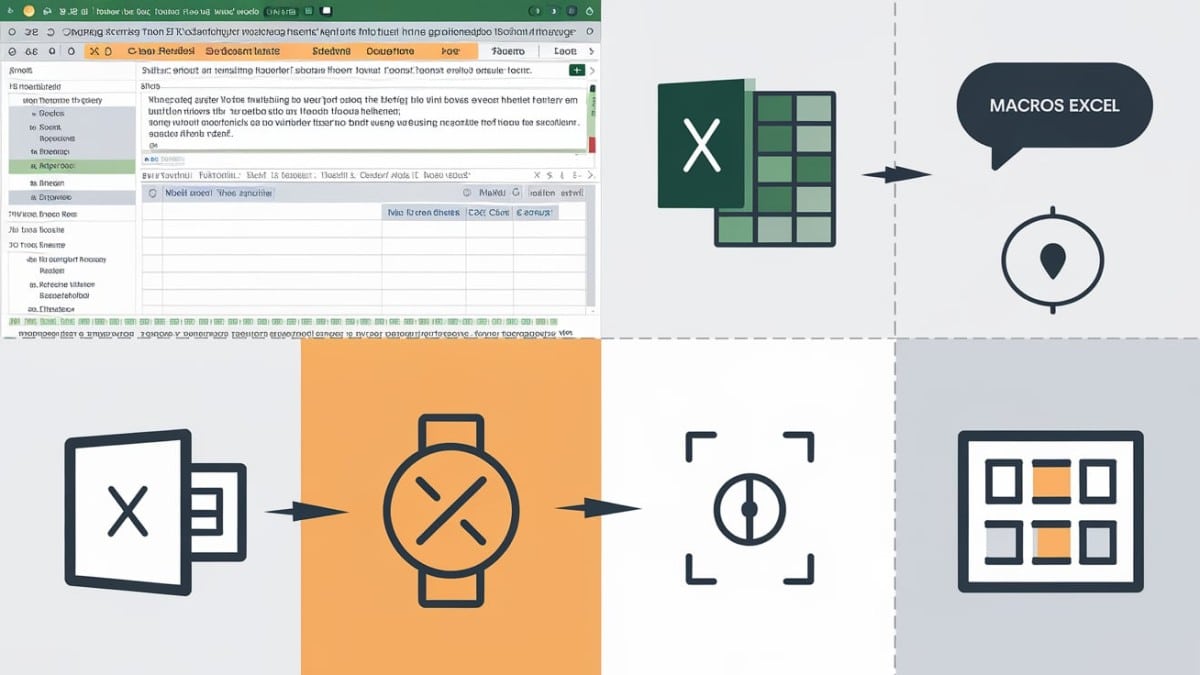L’automatisation avec les macros Excel est un outil puissant pour simplifier les tâches répétitives. Toutefois, sécuriser vos macros est essentiel pour protéger vos données contre les codes malveillants.
Dans cet article, nous vous proposons une méthode pas à pas pour activer, utiliser et sécuriser les macros dans Excel tout en respectant les meilleures pratiques de sécurité.
Activer l’onglet développeur dans excel : première étape incontournable
Pour commencer à utiliser les macros, il faut activer l’onglet Développeur dans Excel. Voici comment procéder :
- Ouvrez Excel.
- Cliquez sur l’onglet Fichier.
- Sélectionnez Options.
- Dans le menu Personnaliser le ruban, cochez Développeur.
- Validez en cliquant sur OK.
Cet onglet donne accès aux outils pour créer, enregistrer et exécuter vos macros VBA. **« L’activation de cet onglet est la porte d’entrée vers l’automatisation. Sans lui, impossible débuter **», explique Paul Mercier, expert en automatisation chez Office Solutions.
Configurer les paramètres de sécurité des macros pour éviter les risques
L’activation des macros nécessite une configuration sécurisée pour éviter les scripts malveillants. Voici les options de sécurité à paramétrer :
- Allez dans l’onglet Fichier > Options.
- Cliquez sur Centre de gestion de la confidentialité.
- Accédez aux Paramètres des macros.
Voici les différents choix disponibles :
- Désactiver toutes les macros sans notification : aucun risque, mais aucune macro ne s’exécutera.
- Désactiver toutes les macros sauf celles signées numériquement : un bon compromis pour exécuter des macros fiables.
- Activer toutes les macros : à n’utiliser qu’avec prudence.
Astuce : Privilégiez toujours l’option « Désactiver sauf macros signées » pour garantir la sécurité de vos fichiers.
« Un simple mauvais script peut compromettre tout un environnement de travail. Il vaut mieux prévenir que guérir. »
Lisa Ménard, analyste chez Microsoft Office Experts
Enregistrer et exécuter vos macros Excel : étape par étape
L’enregistrement d’une macro permet d’automatiser des actions dans un classeur. Suivez ces étapes :
- Allez dans l’onglet Développeur.
- Cliquez sur Enregistrer une macro.
- Donnez un nom à votre macro et définissez un raccourci clavier.
- Sélectionnez l’emplacement pour sauvegarder la macro (ce classeur, nouveau classeur ou personnel).
- Effectuez les actions à automatiser.
- Cliquez sur Arrêter l’enregistrement.
Pour exécuter votre macro :
- Allez dans Macros dans l’onglet Développeur.
- Sélectionnez votre macro et cliquez sur Exécuter.
Cette procédure permet d’améliorer votre productivité en automatisant des tâches répétitives.
« Une macro bien configurée, c’est une heure gagnée chaque jour. »
Thomas Lefèvre, consultant en automatisation VBA
Tableau des paramètres de sécurité des macros dans Excel
| Paramètre | Description |
|---|---|
| Désactiver toutes les macros sans notification | Bloque toutes les macros automatiquement. |
| Désactiver sauf macros signées | Autorise uniquement les macros avec signature numérique. |
| Activer toutes les macros | Exécute toutes les macros sans restriction. Risqué. |
| Activer les macros avec avertissement | Demande confirmation avant l’exécution d’une macro. |
Réponses à quelques questions pour activer et sécuriser les macros dans excel
Comment activer les macros dans excel ?
Pour activer les macros, accédez à l’onglet Développeur via Options Excel > Personnaliser le ruban.
Quels sont les risques liés aux macros ?
Les macros peuvent exécuter des scripts malveillants si elles proviennent de sources non fiables.
Comment sécuriser les macros dans excel ?
Configurez les paramètres de sécurité dans le Centre de gestion de la confidentialité et activez uniquement les macros signées.
Avez-vous déjà utilisé des macros dans vos projets ? Quels problèmes ou solutions avez-vous rencontrés ? Partagez vos astuces et questions en commentaire !